3ds Max制作碗實例教程
一、 碗的建模。模型的結果如圖WB—1所示:
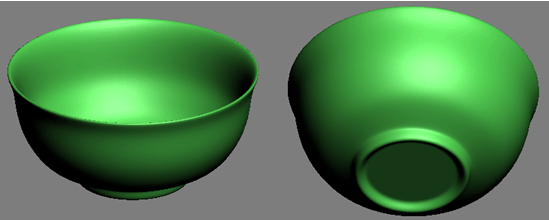
軟件下載(http://www.xy3dsmax.com/xiazai.html)
圖WB—1
1. 創建圓柱,並調節參數,轉換到多邊形,最終的結果圖WB—2所示:
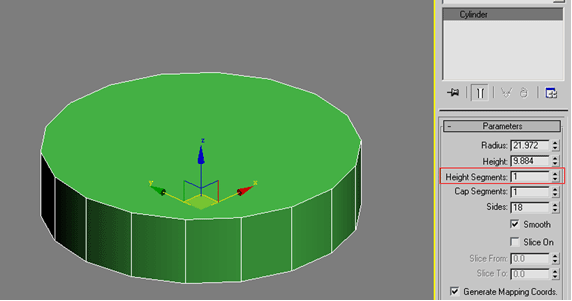
圖WB—2
2.使用Inset(插入)插入一個面,再次執行Extrude(拉伸),為了光滑的結果再次插入一系列的面,用來制作碗底。制作的過程,如圖WB—3所示:
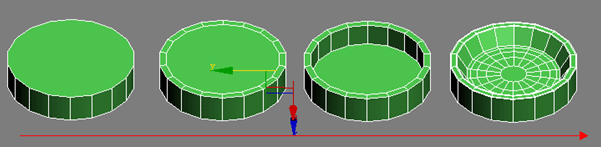
圖WB—3
3.按住Alt鍵加鼠標中鍵,將模型轉到上部,用來制作碗的上部分。其制作流程如圖WB—4所示:
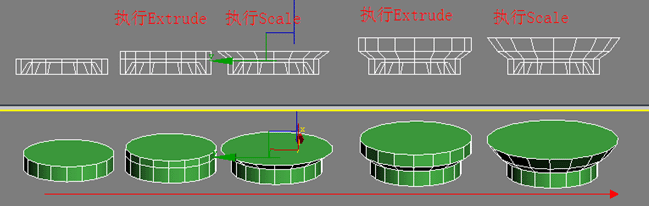
圖WB—4
4.接上面的制作,繼續其流程,其制作流程如圖WB—5所示:在制作作的過程中,一邊使用拉伸,一邊將拉伸出來的面進行Scale,以使其實現碗的造型。
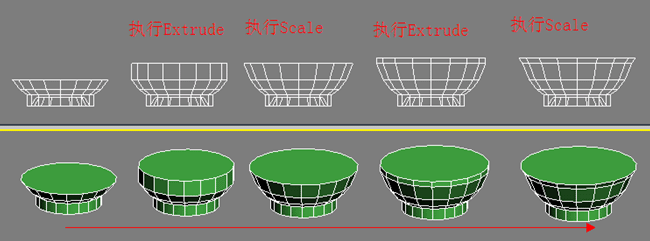
圖WB—5
5.接上面的制作,繼續其流程,其制作流程如圖WB—6所示:請註意觀察,在執行Scale時,要讓碗內部的線要與外部的線平行。這樣做,可以使最後的結果,能保持內外一致的厚度。

圖WB—6
6. 接上面的制作,繼續其流程,其制作流程如圖WB—7所示:

圖WB—7
7. 接上面的制作,繼續其流程,其制作流程及結果。如圖WB—8所示:

圖WB—8
8. 可以通過碗的制作,來完成很多類似的造形。如下圖WB—9所示對象的制作:其中耳碗的制作流程圖,我將其表達在WB—10中。

圖WB—9

圖WB—10
9. 各位看官,可以把以上的制作對象通過自已的想象制作出來。其實這也是一個檢驗自已思考方式的一種方法。在下面的制作中,我們將制作一些帶有手柄的杯子。
二、茶杯的建模。模型的結果如圖WB—11所示。通過結果我們分析這樣的茶杯只不過是直筒杯上加了一個手柄而已。

圖WB—11
1.從創建圓柱到生成直筒杯的制作過程,如圖WB—12所示:

圖WB—12
2.將直筒杯的口部往下移動,為以後進行杯柄的制作打下良好基礎。其制作流程如圖WB—13所示:
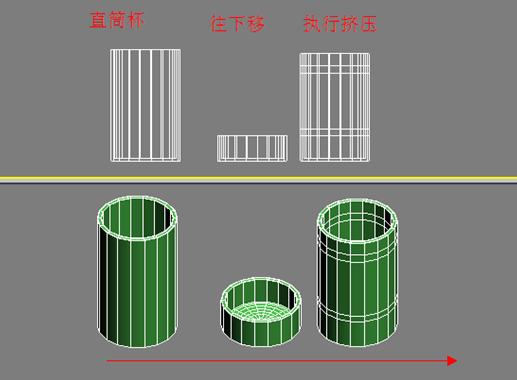
圖WB—13
3. 選擇要用來擠壓出手柄的兩個面,然後執行擠壓,使其產生一定的距離,其距離的遠近則是跟據制作模型的最終需要,退出“次對象”,最後執行旋轉,使剛產生的面平行於Top視圖的X軸,這樣做的目的方便下面的手柄面的旋轉始終保持在XYZ這樣的軸上。其制作流程如圖WB—14所示:

圖WB—14
4.在Left視圖上進行操作,首先選兩排點,執行移動,使兩個拉伸出來的面出原來的面比較起來有一定的傾斜,再次選擇其是一個面,重復執行擠壓面和旋轉面,使最終的結果有一定的弧度,以更接近茶杯手柄的造形要求。其制作的流程圖,如圖WB—15所示:
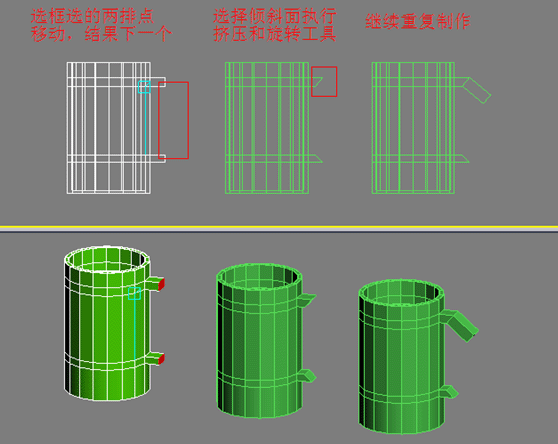
圖WB—15
5. 繼續執行右擊中的Extrude,通過旋轉調節,使上半部分拉伸出來的手柄,最終能對接到下半部分的手柄面上,最終通過執行右擊中的Weld(焊接),把上下兩部分的面焊接在一起,最終的結果與流程圖如圖WB—16所示:
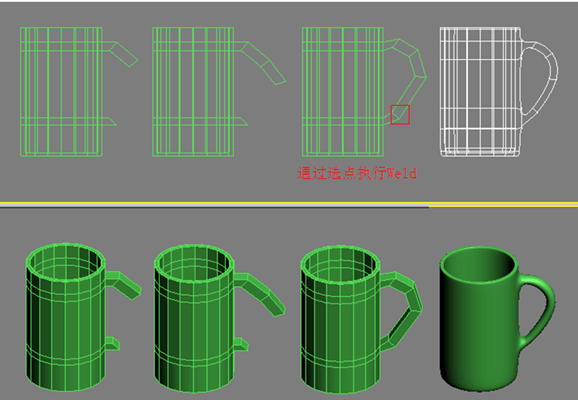
圖WB—16
6.焊接的操作需要條件,首先看圖WB—17,手柄在焊接時,首先出有面阻隔的情況,如果不進行這些面的刪除,則執行焊接命令後是沒有意義的。因為這時候點的焊接是無法將存在的兩個面直接焊接進手柄中的,這時候,我們可以將兩個同時選中,按鍵盤上的Delete鍵,把兩個面同時刪除除,選後選擇對應的點一一進行焊接,其焊接流程圖,如圖WB—18所示:
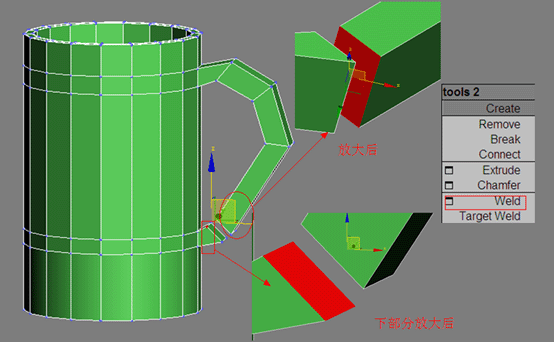
圖WB—17
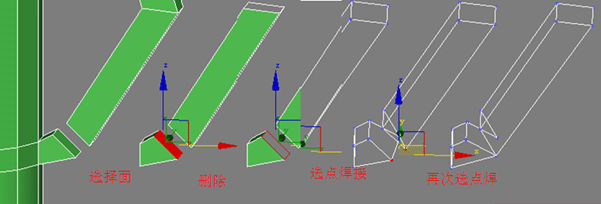
圖WB—18
7.通過這個杯子模型的制作,我們嘗試制作以下的模型。如圖WB—19所示:

圖WB—19
8.總結:我們在這一章學會了通過直筒杯到碗的制作變形,然後又學會了制作直筒杯的手柄,那麽我們是不是可以通過兩者的結合制作圖WB—19所體現的一系列的直筒茶杯的變形結果。這一點希望諸位初學者去思考,以後的教程中,我們還會涉及這樣一系的對象的制作。
全教程完,原文轉自:http://www.16xx8.com/,如需了解更多3DMAX知識可關註3ds Max中文官網。
3ds Max制作碗實例教程
